钉钉打印机共享怎么设置 怎样在钉钉上添加共享打印机
更新时间:2023-10-20 09:14:53作者:yang
钉钉打印机共享怎么设置,随着信息技术的快速发展,钉钉作为一款高效便捷的办公工具,被越来越多企业所采用,在日常办公中,打印机作为必备设备之一,在多人共享办公场景中显得尤为重要。如何在钉钉上添加共享打印机,成为了许多人关注的问题。共享打印机的设置对于提高办公效率、节约资源具有重要意义。接下来我们将一起探讨钉钉打印机共享的设置方法,为大家带来更加便捷高效的办公体验。
具体步骤:
1.打开【钉钉】,登录到自己的账号。

2.找到【工作台】选项,选择【智能云打印】
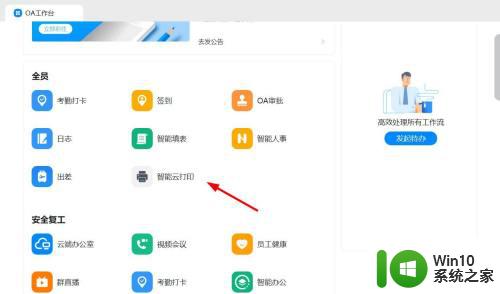
3.在显示的页面上,选择右侧的【管理打印机】。
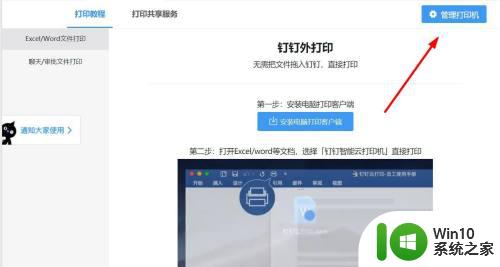
4.接下来选择【添加打印机】,继续下一步的操作。
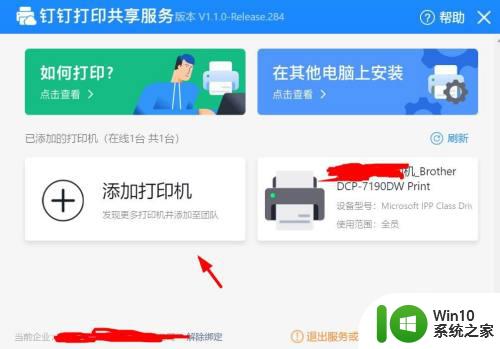
5.等待扫描【本地打印机】,完成添加就可以了。
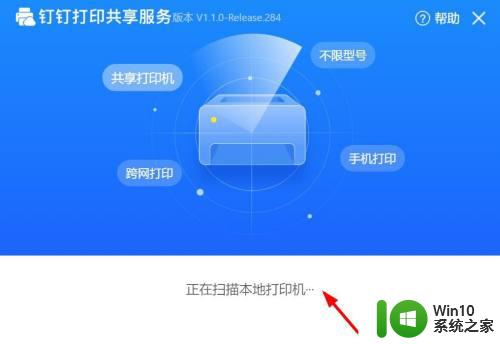
以上是如何设置钉钉打印机共享的全部内容,如果出现这种情况,请根据本文提供的方法解决,希望对大家有所帮助。
钉钉打印机共享怎么设置 怎样在钉钉上添加共享打印机相关教程
- 钉钉开机自动开启怎么设置 钉钉电脑版如何设置开机自动登录
- 怎么添加打印机到电脑上共享打印机 电脑如何添加共享打印机
- 怎么共享别人的打印机 Windows10如何设置共享打印机
- win11系统局域网共享打印机 Windows11家庭版共享打印机配置方法
- 690亿美元!微软拿下暴雪板上钉钉,为什么需要中国同意?
- 打印机win10共享设置最简单稳定的方法是什么 Win10怎么进行打印机共享设置
- windows11共享打印机报错 共享打印机错误bcb的解决办法
- win10家庭版局域网打印机共享 Win10家庭版共享打印机和共享文件教程
- win11上的打印机别的电脑不能共享怎么解决 Win11无法识别共享打印机的解决方法
- 打印机共享无法连接打印机 win10电脑无法连接共享的打印机解决方法
- 打印机共享需要输入用户名和密码 如何设置共享打印机的用户名和密码
- win11家庭版共享打印机时报错709 Win11共享打印机出现709错误怎么解决
- 全球债市遭抛售,恒指或创新高,马士基业绩超预期
- 高通骁龙8至尊版发布,性能媲美桌面处理器,决胜AI时代的关键!
- 高通骁龙8至尊版发布:二代自研CPU性能逆天,最强AI更像真人
- 一个印度人救了微软,另一个毁了IBM?探讨印度人在科技行业的影响力
微软新闻推荐
- 1 高通骁龙8至尊版发布:二代自研CPU性能逆天,最强AI更像真人
- 2 英特尔AMD史诗级合作,捍卫X86生态:两大巨头联手,颠覆传统CPU格局
- 3 微信消失在桌面了,怎么找回 微信桌面快捷方式消失怎么恢复
- 4 打印机的纸怎么放进去 打印机纸盒放纸技巧
- 5 onedrive开始菜单 Win10如何设置Onedrive开启和使用
- 6 台式电脑如何连接打印机设备打印 台式电脑如何设置本地打印机
- 7 惠普笔记本win11移动硬盘怎么用 win11系统移动硬盘插入后不显示
- 8 微软称每天有超过15000条恶意QR码信息被发送到教育目标,如何有效应对?
- 9 win10系统电脑没有wifi选项 Win10无线网络不显示解决方法
- 10 win7能看见的文件夹win10看不到 win7可以访问win10但win10无法访问win7
win10系统推荐
- 1 番茄家园ghost win10 32位官方最新版下载v2023.12
- 2 萝卜家园ghost win10 32位安装稳定版下载v2023.12
- 3 电脑公司ghost win10 64位专业免激活版v2023.12
- 4 番茄家园ghost win10 32位旗舰破解版v2023.12
- 5 索尼笔记本ghost win10 64位原版正式版v2023.12
- 6 系统之家ghost win10 64位u盘家庭版v2023.12
- 7 电脑公司ghost win10 64位官方破解版v2023.12
- 8 系统之家windows10 64位原版安装版v2023.12
- 9 深度技术ghost win10 64位极速稳定版v2023.12
- 10 雨林木风ghost win10 64位专业旗舰版v2023.12
系统教程推荐
- 1 蜘蛛侠:暗影之网win10无法运行解决方法 蜘蛛侠暗影之网win10闪退解决方法
- 2 win10玩只狼:影逝二度游戏卡顿什么原因 win10玩只狼:影逝二度游戏卡顿的处理方法 win10只狼影逝二度游戏卡顿解决方法
- 3 U盘装机提示Error 15:File Not Found怎么解决 U盘装机Error 15怎么解决
- 4 《极品飞车13:变速》win10无法启动解决方法 极品飞车13变速win10闪退解决方法
- 5 window7电脑开机stop:c000021a{fata systemerror}蓝屏修复方法 Windows7电脑开机蓝屏stop c000021a错误修复方法
- 6 win10桌面图标设置没有权限访问如何处理 Win10桌面图标权限访问被拒绝怎么办
- 7 win10打不开应用商店一直转圈修复方法 win10应用商店打不开怎么办
- 8 无线网络手机能连上电脑连不上怎么办 无线网络手机连接电脑失败怎么解决
- 9 win10错误代码0xc0000098开不了机修复方法 win10系统启动错误代码0xc0000098怎么办
- 10 笔记本win10系统网络显示小地球只有飞行模式如何恢复 笔记本win10系统网络无法连接小地球图标灰色